Как настроить параметры WooCommerce
Опубликовано: 2021-11-07Немногие плагины добавляют столько же возможностей в WordPress, как WooCommerce. С помощью одного инструмента вы можете взять эту систему управления контентом (CMS) и добавить все функции, необходимые для настройки интернет-магазина. Однако это возможно только в том случае, если вы знаете, как эффективно настроить параметры WooCommerce.
В этой статье мы познакомим вас со всеми настройками, которые предлагает WooCommerce, и поговорим о том, как их настроить.
Давайте приступим!
Общие настройки WooCommerce
После установки и активации WooCommerce вы можете перейти в WooCommerce > Настройки . Вы попадете на экран общих настроек плагина:
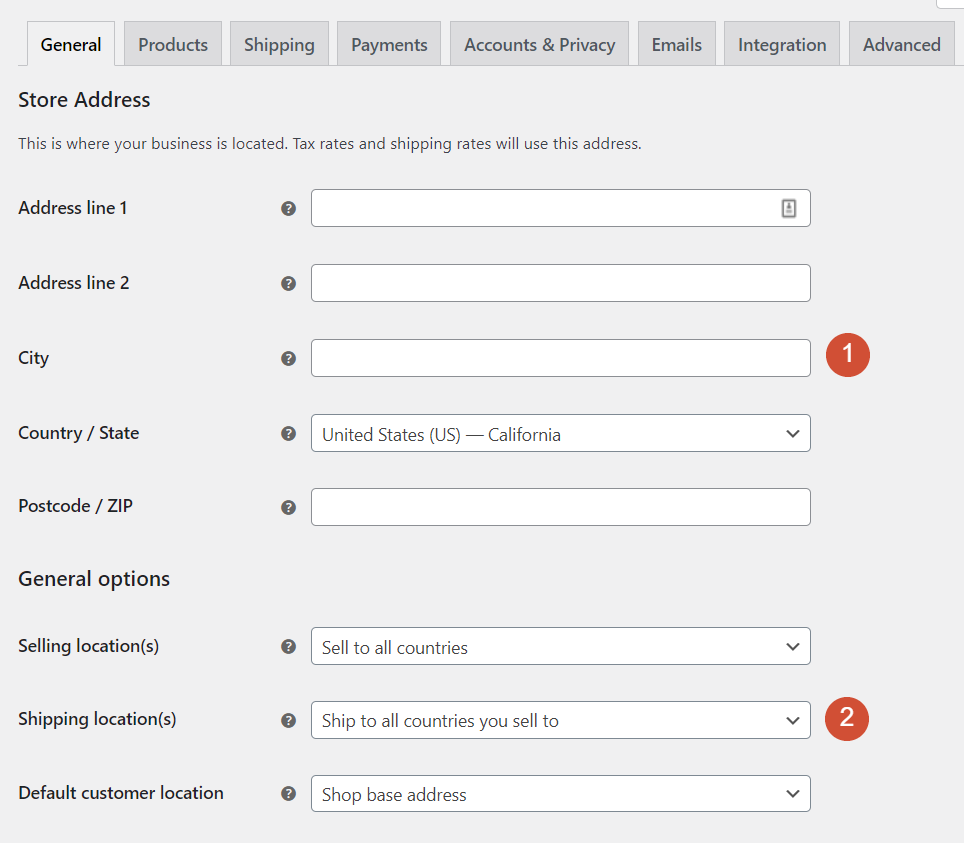
Первые настройки, которые вам нужно настроить, включают местоположение вашего магазина. Если вы хотите отправлять товары или предлагать квитанции, вам необходимо указать физический адрес вашего магазина. Это означает город и страну, в которой он расположен, полный адрес и почтовый индекс.
После этого вам нужно будет решить, в какие страны будет продаваться ваш магазин. Если вы отправляете физические продукты, вам нужно указать, куда вы можете их отправить. Таким образом, покупатели, не входящие в «ассортимент» вашего магазина, не смогут совершать покупки.
Наконец, местоположение клиента по умолчанию сообщает WooCommerce, какое местоположение использовать по умолчанию для новых пользователей. Это может быть местоположение вашего магазина, или вы можете включить геолокацию для получения более точных результатов.
Следующий раздел экрана общих настроек посвящен налогам и купонам. WooCommerce по умолчанию не рассчитывает налоги с продаж. Однако вы можете включить эту опцию, если хотите, чтобы плагин рассчитывал налоги во время оформления заказа (вы можете настроить ставки).
WooCommerce также включает в себя полнофункциональную систему купонов, которая позволяет вам создавать коды скидок, которыми вы можете поделиться с клиентами. Система купонов включена по умолчанию, и вы также можете разрешить пользователям добавлять несколько кодов для одной покупки. Вы даже можете установить скидки, если клиенты применяют несколько купонов:
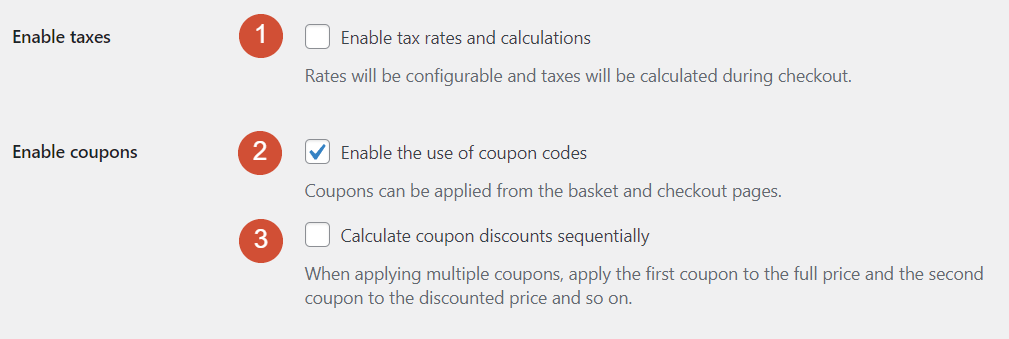
Последний раздел позволяет вам выбрать валюту по умолчанию для вашего магазина и изменить положение знака этой валюты (справа или слева):
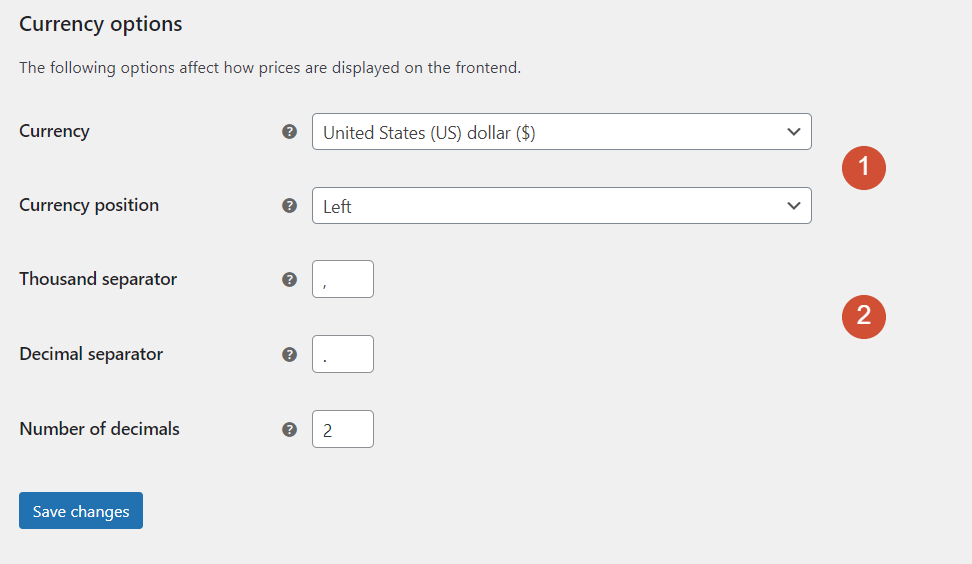
И последнее, но не менее важное: вы также можете изменить символы-разделители, которые WooCommerce использует для цен. Однако параметры по умолчанию должны работать для большинства пользователей.
Настройки продукта WooCommerce
Страница настроек продукта WooCommerce включает три подраздела. Начнем с Продукты > Общие настройки.
Общие настройки продукта
Мы начнем с рассмотрения всех параметров, которые есть на этой странице настроек:
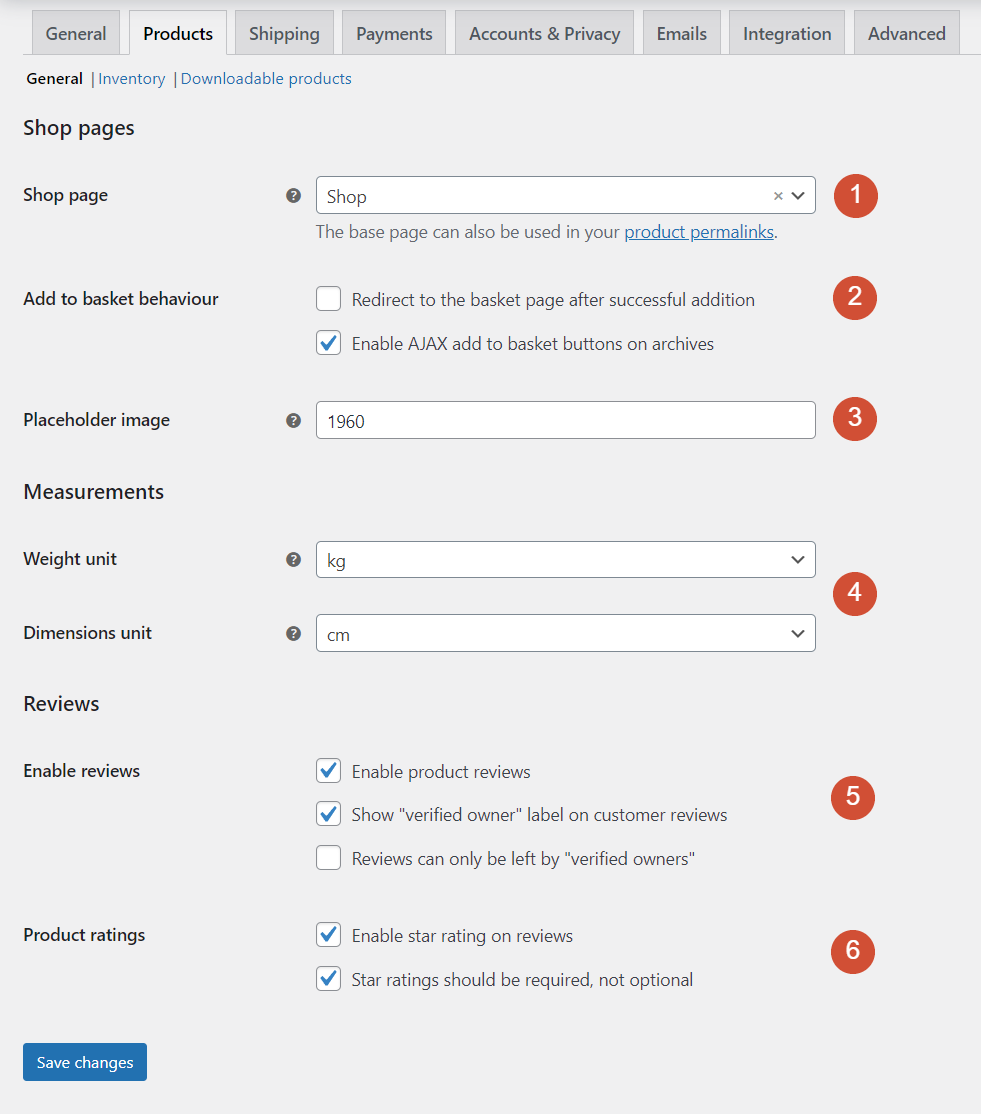
Вот что может сделать каждый параметр:
- Страница магазина. Это меню позволяет вам выбрать, какую страницу WooCommerce будет использовать для основного магазина. По умолчанию плагин создаст новую страницу магазина для вашего сайта.
- Добавить в корзину поведения. Этот параметр определяет, что происходит, когда покупатель добавляет товар в корзину. Вы можете перенаправить их прямо в корзину или использовать кнопку AJAX, которая позволит им продолжать делать покупки.
- Изображение-заполнитель. Этот параметр позволяет установить изображение в качестве заполнителя для продуктов, у которых нет снимков экрана или изображений.
- Вес и габариты единицы. С помощью этой опции вы можете настроить единицы измерения, которые ваш магазин будет использовать для веса и размеров.
- Включить обзоры. Вы можете включить обзоры продуктов, показать, какие отзывы от клиентов, которые действительно совершили покупку, и решить, должны ли только эти покупатели иметь возможность оставлять отзывы.
- Рейтинги продуктов. Вы можете использовать этот параметр, чтобы добавить звездную рейтинговую систему (от одной до пяти) для каждого продукта. Существует также возможность сделать оценку продукта обязательной, когда клиенты оставляют отзывы.
Мы рекомендуем вам использовать опцию AJAX, когда клиенты добавляют товары в свои корзины. Таким образом, вы можете побудить пользователей продолжать добавлять товары вместо того, чтобы сразу переходить на страницу оформления заказа.
Настройки инвентаря товаров
Экран « Продукты» > «Настройки запасов » поможет вам управлять запасами в вашем магазине:

Давайте посмотрим, что делает каждый параметр:
- Управляйте запасами. Отключение этой опции отключает все настройки, связанные с акциями. Вы должны отключить это, только если вы имеете дело исключительно с цифровыми продуктами.
- Держите запас (минуты). Как только покупатель добавляет товар в свою корзину, этот параметр определяет, как долго магазин «держит» его на случай, если он понадобится кому-то еще.
- Уведомления и получатели уведомлений. Эти параметры настраивают, когда WooCommerce отправляет уведомления и на какие адреса электронной почты.
- Настройки порога низкого запаса. Вы можете решить, сколько единиц составляет «низкий» запас для вашего магазина, чтобы получать уведомления о ситуации. Пороговое значение «Нет в наличии » всегда должно оставаться равным нулю.
- Видимость отсутствия на складе. Этот параметр позволяет решить, показывать ли товары, если их нет в наличии.
- Фондовый формат отображения. Вы можете настроить WooCommerce так, чтобы он точно показывал, сколько продуктов у вас есть на складе, чтобы отображались только уведомления о низком уровне запасов или вообще не показывался объем запасов.
Мы рекомендуем вам настроить WooCommerce для хранения запасов для клиентов в течение разумного периода времени, например, один или два часа. Вне этого окна они вряд ли закончат покупку, поэтому лучше освободить запасы для других покупателей.
Отображать ли количество запасов на ваше усмотрение. Тем не менее, большинство магазинов не отображают точные данные о запасах, а вместо этого выбирают предупреждения о низком уровне запасов. Во многих случаях показ покупателям, что у вас осталось мало товаров, может побудить их немедленно завершить покупку.
Настройки загружаемых продуктов
Экран настроек « Продукты WooCommerce > Загружаемые продукты» управляет конфигурацией цифровых элементов. Если вы продаете только физические товары, вы можете пропустить эту страницу:

Давайте разберем, что делает каждый параметр и как его настроить:
- Способ загрузки файла. По умолчанию WooCommerce принудительно загружает файлы. Загрузка начнется автоматически, и веб-сайт скроет URL-адреса файлов. Вы также можете использовать два типа перенаправления на случай, если прямая загрузка не работает.
- Разрешить использование режима перенаправления. Этот параметр позволяет включить перенаправление загрузок, если «принудительный» метод не работает.
- Ограничение доступа. Вы можете решить, могут ли гостевые посетители загружать файлы или должны зарегистрироваться, прежде чем получить доступ. По умолчанию WooCommerce предоставляет доступ к загрузкам после оплаты, пока заказ еще «обрабатывается».
- Имя файла. Этот параметр позволяет WooCommerce добавлять уникальные строки к каждому имени файла в целях безопасности.
В большинстве случаев мы рекомендуем использовать метод принудительной загрузки по умолчанию с включенным параметром резервного копирования с перенаправлением. Кроме того, вы можете разрешить гостям совершать покупки и загружать файлы. Однако если вместо этого предложить пользователям зарегистрироваться, вы сможете сохранить их данные в маркетинговых целях.
Настройки доставки WooCommerce
WooCommerce включает в себя три разные страницы конфигурации доставки для вашего магазина. Начнем с разговора о «зонах» доставки.
Зоны доставки
При настройке параметров WooCommerce вы можете добавить одну или несколько зон доставки. Это районы, где вы предлагаете доставку. Вы можете настроить уникальные тарифы и способы доставки для каждой зоны:
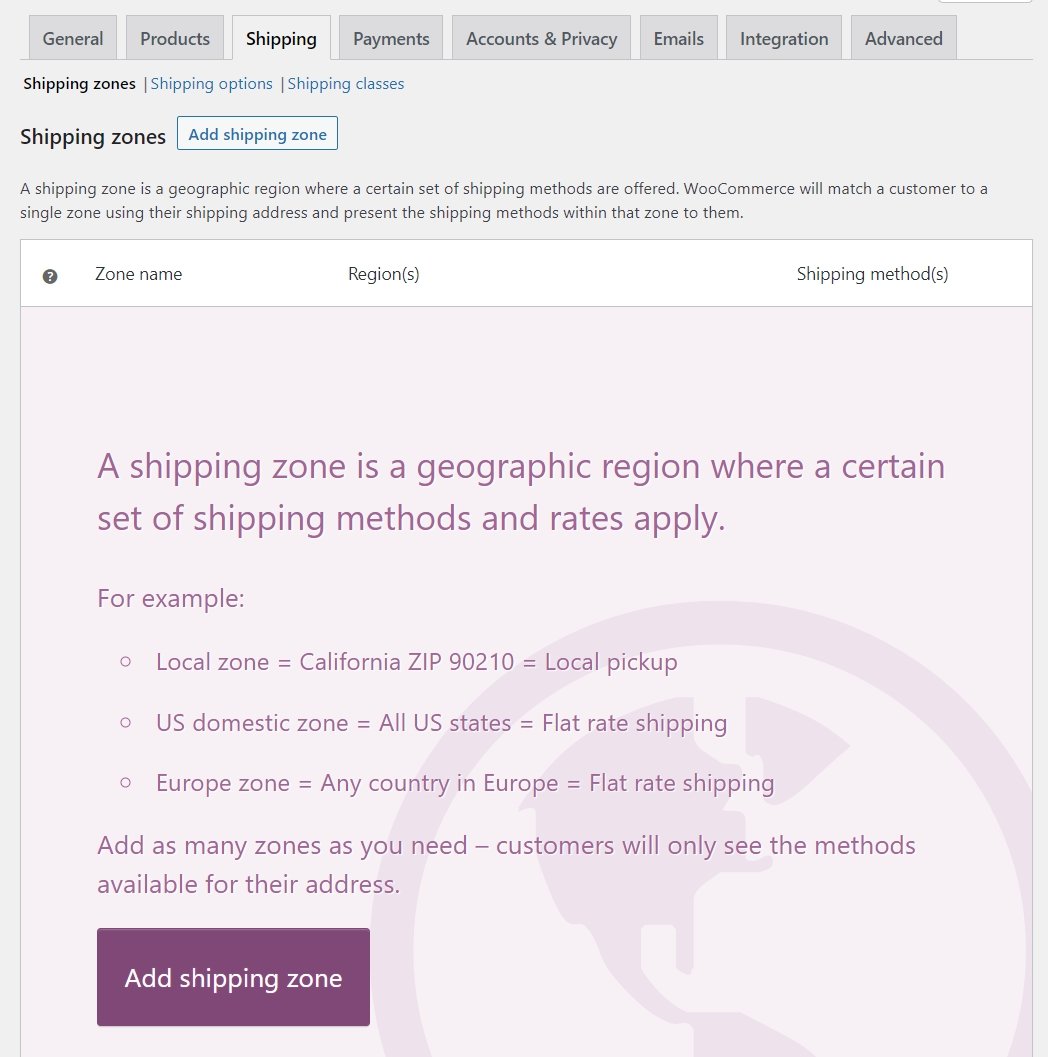
Если вы выберете вариант добавления зоны доставки, WooCommerce попросит вас указать для нее имя. Вы также можете выбрать, какие регионы будут входить в зону:

Вы можете добавить столько регионов, сколько хотите, в пределах одной зоны. Часто имеет смысл группировать регионы в непосредственной близости.
После того, как вы настроите регионы зоны, нажмите « Добавить способ доставки ». Там вы можете выбрать между фиксированной ставкой и бесплатной доставкой или самовывозом:
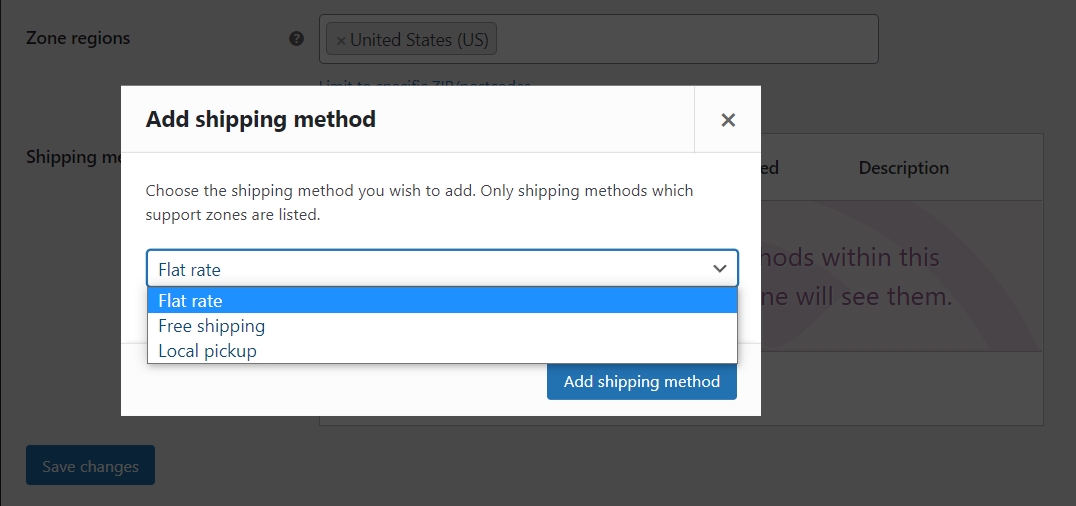
Для определенной зоны может быть доступно несколько способов доставки, и вы можете настроить параметры для каждого из них отдельно. Например, вот варианты для метода доставки с фиксированной ставкой :
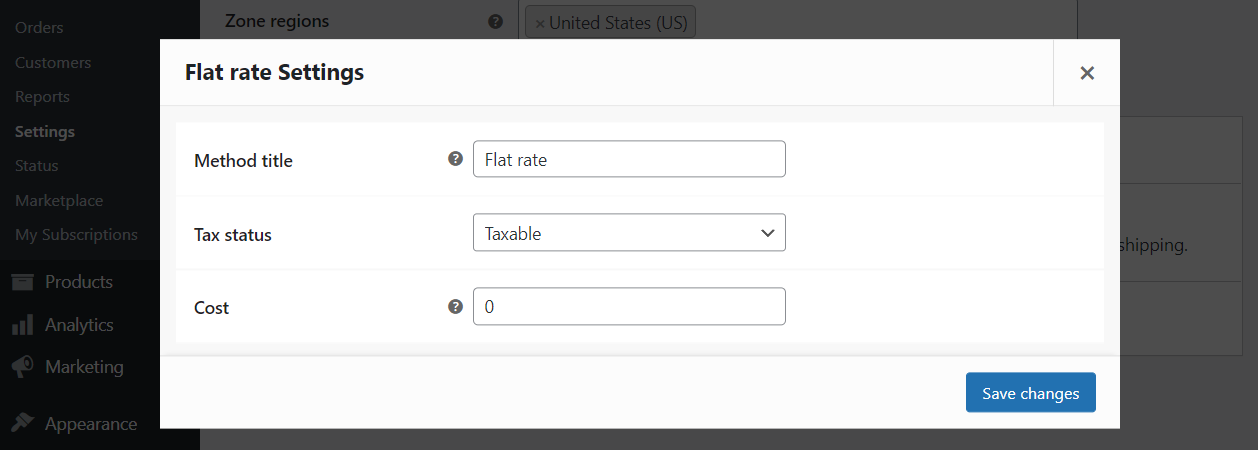
WooCommerce позволяет изменить название способа доставки и определить, облагается ли он налогом. Для фиксированной стоимости доставки вы можете установить конкретную цену, которая будет применяться к каждой покупке.
Другие способы доставки, такие как бесплатная доставка или самовывоз, не требуют установки каких-либо затрат. Вместо этого вам просто нужно определить, когда каждый вариант станет доступным:
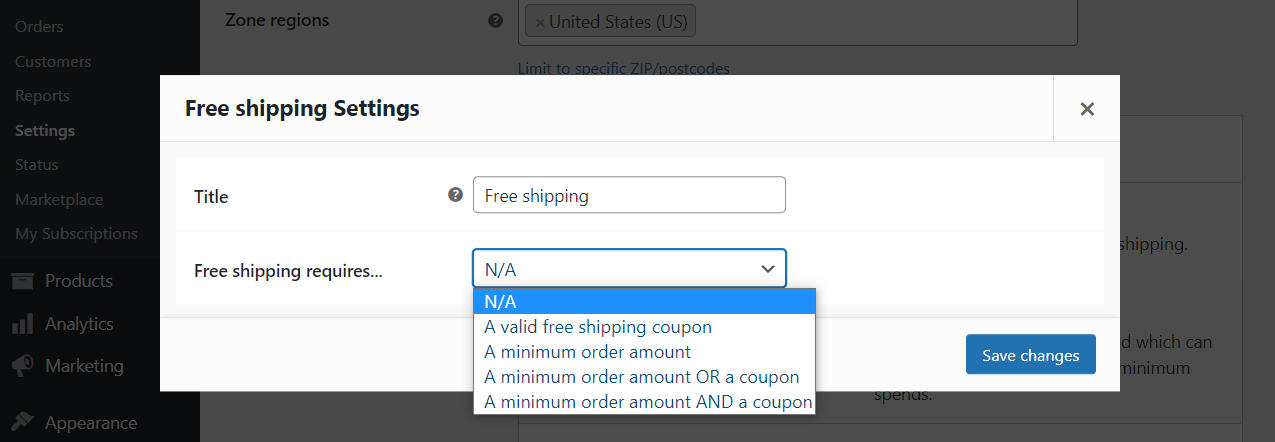
После того, как вы настроите зоны, с которыми хотите работать, пришло время поговорить о более общих вариантах доставки.

Варианты доставки
Управление отгрузками включает в себя больше, чем просто решение, в какие зоны вы можете отправлять продукты. Вы также должны подумать о том, как показать клиентам стоимость доставки и какие адреса WooCommerce должен использовать по умолчанию для новых заказов. Это настройки, которые охватывает вкладка « Доставка»> «Параметры доставки »:
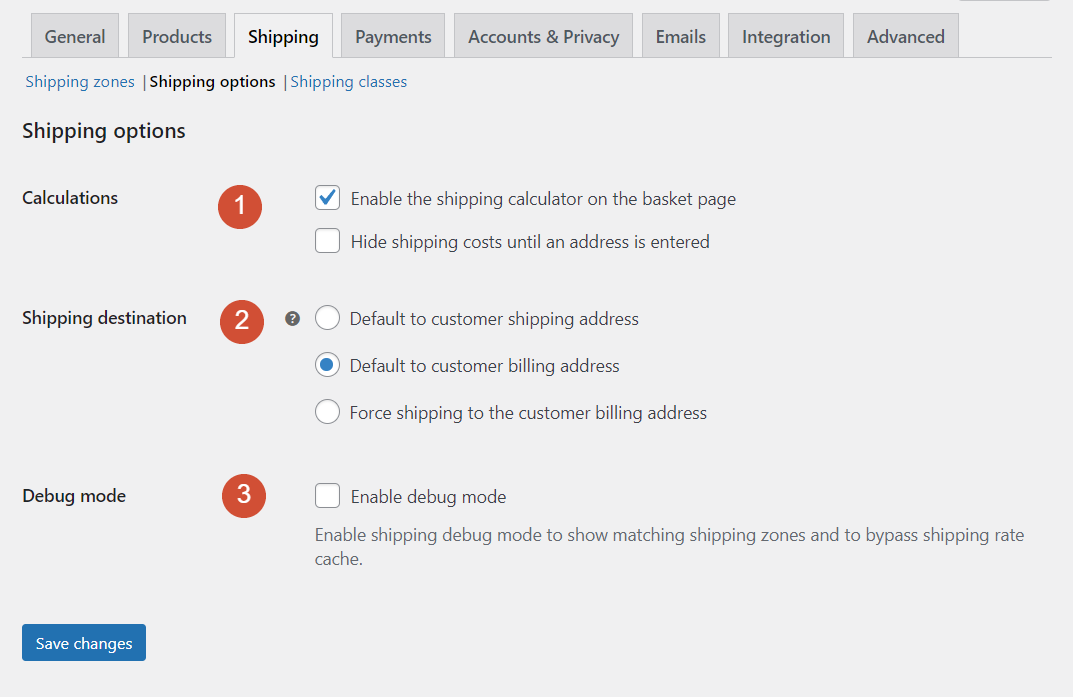
Давайте рассмотрим, что делает каждый из этих параметров:
- Расчеты. Если вы включите эту опцию, клиенты будут видеть стоимость доставки при доступе к своим корзинам.
- Перевозка груза Назначение. Этот параметр позволяет вам решить, должен ли плагин по умолчанию использовать адрес доставки или адрес для выставления счетов, которые зарегистрированные клиенты ввели ранее.
- Режим отладки. Включение режима отладки не позволит WooCommerce кэшировать данные зоны доставки. Это означает, что плагин будет рассчитывать стоимость доставки каждый раз, когда покупатели загружают свои корзины.
Включение калькулятора стоимости доставки может улучшить взаимодействие с пользователем. Если вы не показываете стоимость доставки до тех пор, пока покупатель не достигнет стадии оплаты, он может отказаться от окончательной цены и принять решение отменить покупку.
Аналогичным образом, установка по умолчанию адреса доставки на платежный адрес клиента может помочь вам предотвратить мошенничество в вашем магазине. Если кто-то попытается использовать кредитную карту, которая ему не принадлежит, и введет другой адрес доставки, эта настройка заставит его вместо этого использовать платежный адрес карты (что предотвратит покупку).
Классы доставки
WooCommerce позволяет настроить «классы» доставки для группировки похожих товаров, чтобы они доставлялись с использованием определенных методов. Например, у вас могут быть продукты, которые доступны только для самовывоза или доставки по фиксированной ставке:
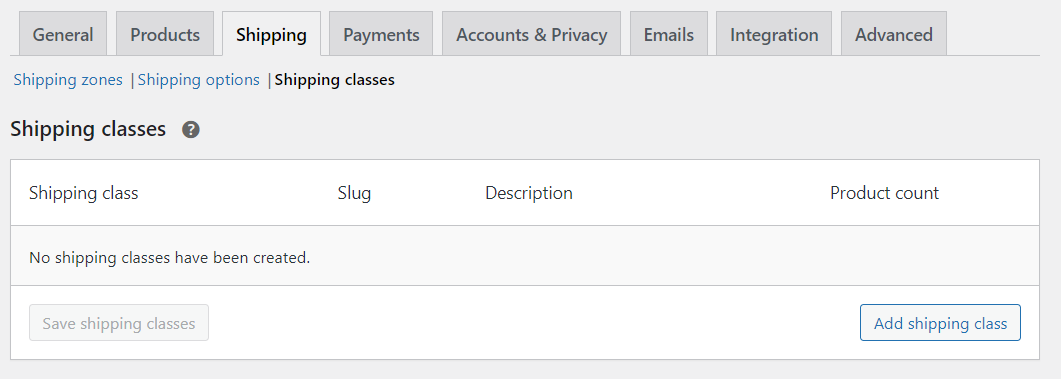
Чтобы создать зону доставки, нажмите Добавить класс доставки. WooCommerce попросит вас указать имя, слаг и описание:

Нажмите « Сохранить класс доставки» и все. Когда вы создаете или редактируете продукт в WooCommerce, все созданные вами классы доставки будут отображаться в настройках доставки этого продукта.
Настройки платежей WooCommerce
Вкладка « Платежи WooCommerce» позволяет настроить доступные способы оплаты для вашего магазина. По умолчанию WooCommerce предлагает несколько вариантов, включая PayPal, оплату наложенным платежом и банковские переводы.
Вы можете выбрать, какие платежные шлюзы разрешить, используя столбец « Включить », и отредактировать их настройки, нажав « Настроить» рядом с каждым:
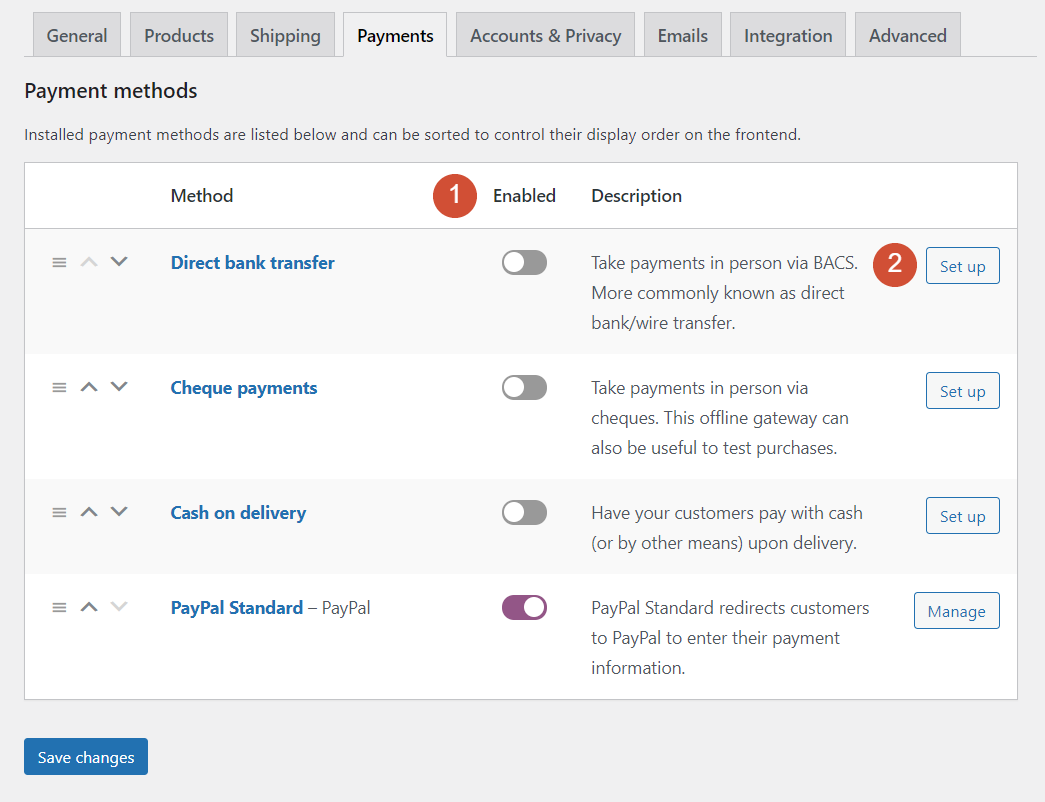
Если платежный процессор уже включен, вместо кнопки « Настроить» будет отображаться « Управление ». Каждый способ оплаты имеет свои уникальные настройки. Чтобы узнать больше о каждом из них, мы рекомендуем ознакомиться с документацией WooCommerce по основным способам оплаты. Вы также можете добавить больше платежных шлюзов в WooCommerce с помощью расширений.
Учетные записи WooCommerce и настройки конфиденциальности
Настройки « Учетные записи и конфиденциальность » позволяют вам решить, могут ли пользователи создавать учетные записи клиентов , какой контроль они имеют над своими данными и разрешать ли гостевую проверку:
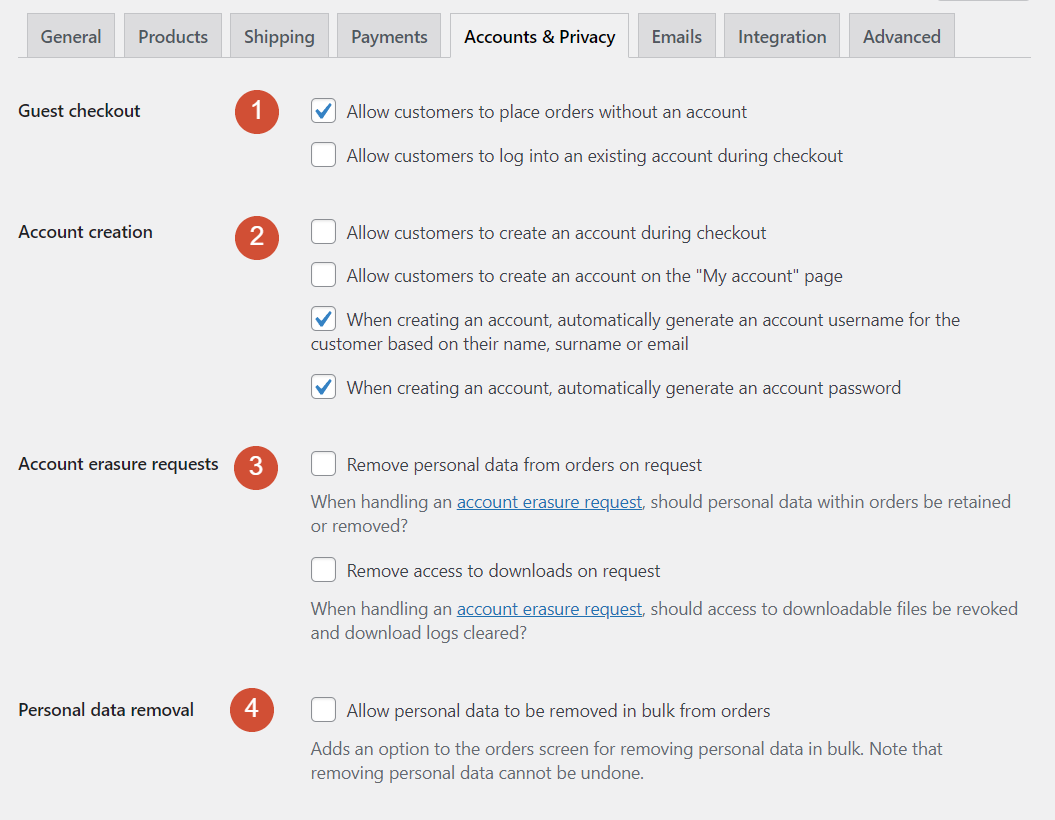
Давайте рассмотрим первый набор опций на этой странице:
- Гостевая касса. Здесь вы можете разрешить покупателям платить без регистрации и входить в свои аккаунты в процессе оформления заказа.
- Создание аккаунта. Вы можете разрешить пользователям создавать учетную запись в процессе оформления заказа или на странице « Моя учетная запись » (которую WooCommerce настраивает для вас). WooCommerce также позволяет автоматически генерировать имена пользователей и пароли для новых учетных записей.
- Запросы на удаление аккаунта. Чтобы не нарушать законы о конфиденциальности, мы рекомендуем разрешить пользователям удалять свои данные из вашей базы данных по запросу.
- Удаление персональных данных. С помощью этой опции пользователи смогут удалить данные своих прошлых заказов без вашего участия.
В большинстве случаев лучше позволить пользователям выбирать собственные имена пользователей и пароли. Этот подход предлагает более удобный опыт.
Вторая половина настроек учетных записей и конфиденциальности WooCommerce позволяет настроить политику регистрации и конфиденциальности для вашего веб-сайта:
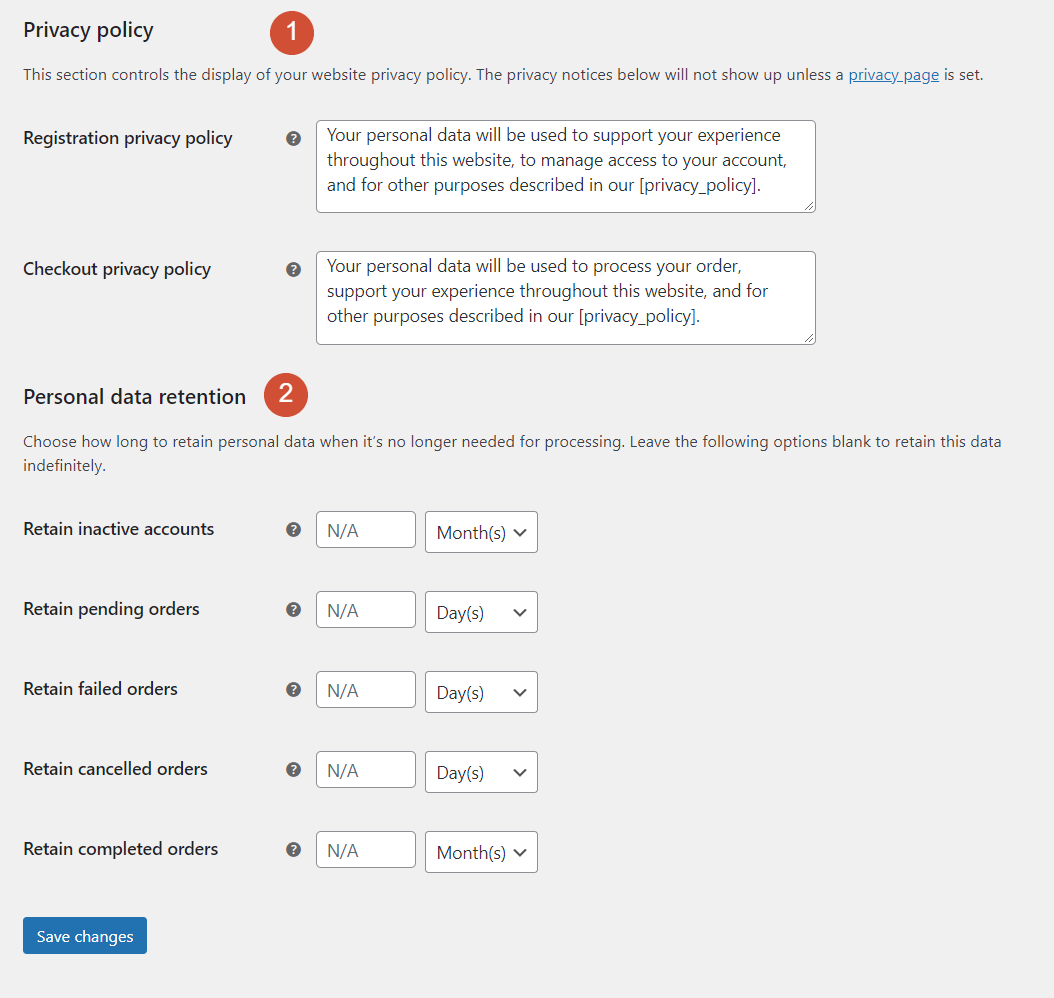
Вы также можете определить, как долго ваш сайт будет хранить пользовательские данные, прежде чем удалять их из базы данных.
Настройки электронной почты WooCommerce
WooCommerce автоматически настраивает более десятка различных автоматических электронных писем, которые он отправляет, когда пользователи регистрируются, совершают покупку, возвращают деньги за заказ и так далее. Вот краткий обзор экрана настроек электронной почты WooCommerce:
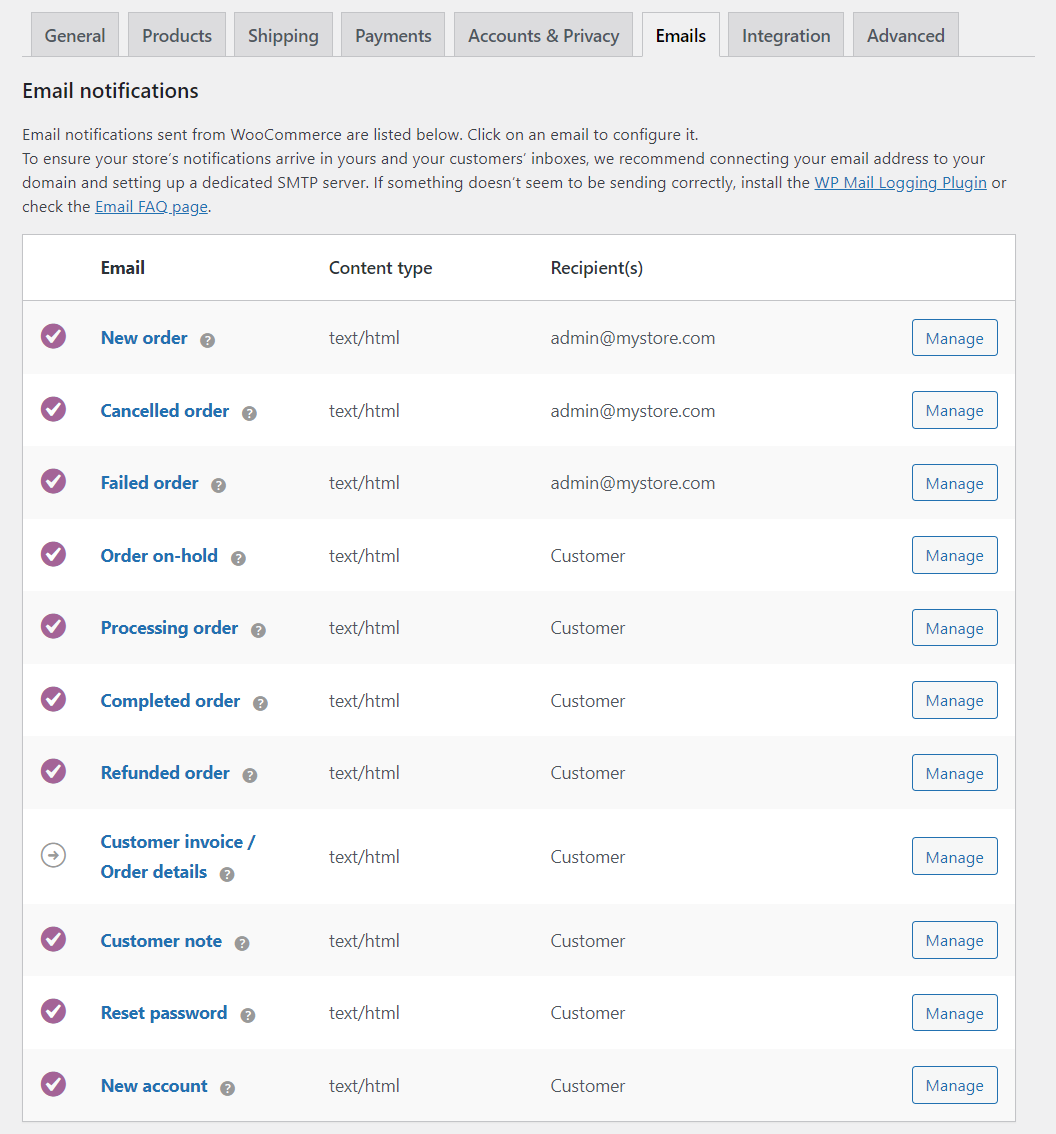
Если вы нажмете на опцию « Управление » рядом с любым электронным письмом, вы сможете редактировать сообщение, которое получат пользователи. Это включает его тему, содержание и формат:
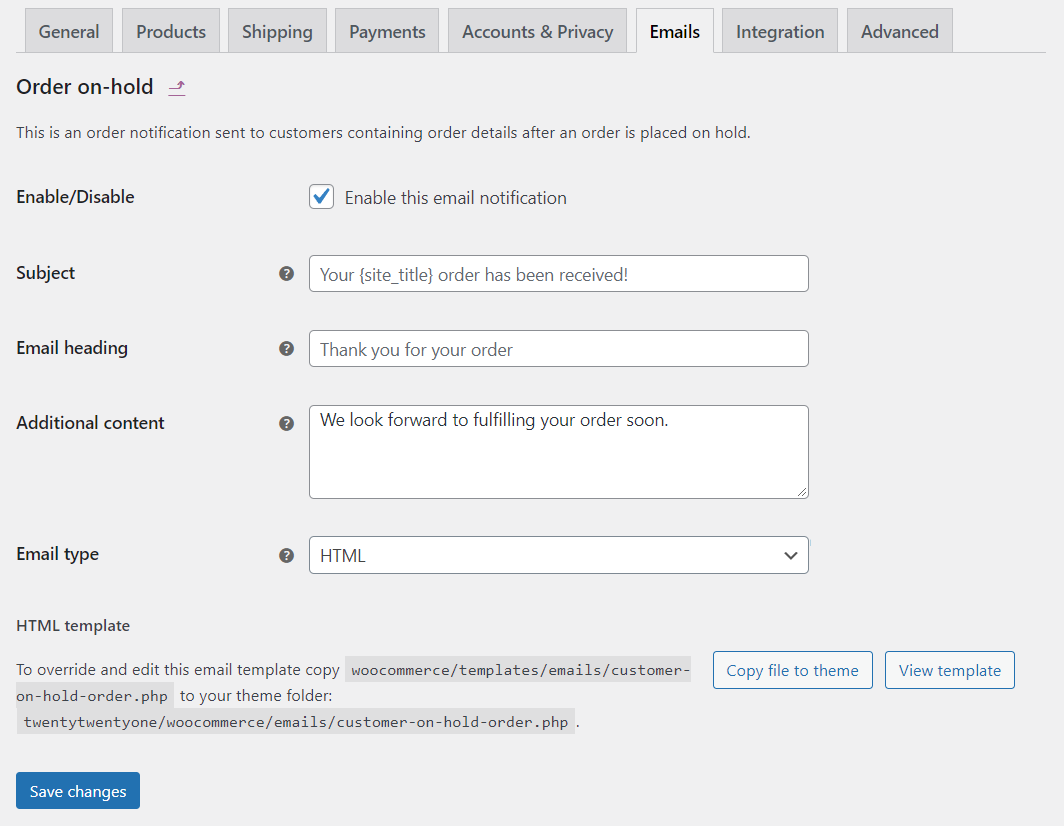
WooCommerce позволяет использовать несколько заполнителей при настройке электронных писем. К ним относятся:
- {Заголовок сайта}
- {Адрес сайта}
- {адрес сайта}
- {Дата заказа}
- {номер заказа}
Когда вы будете довольны содержанием каждого электронного письма, нажмите Сохранить изменения .
На этом экране также можно настроить «отправителя» для кампаний и изменить стили электронной почты:
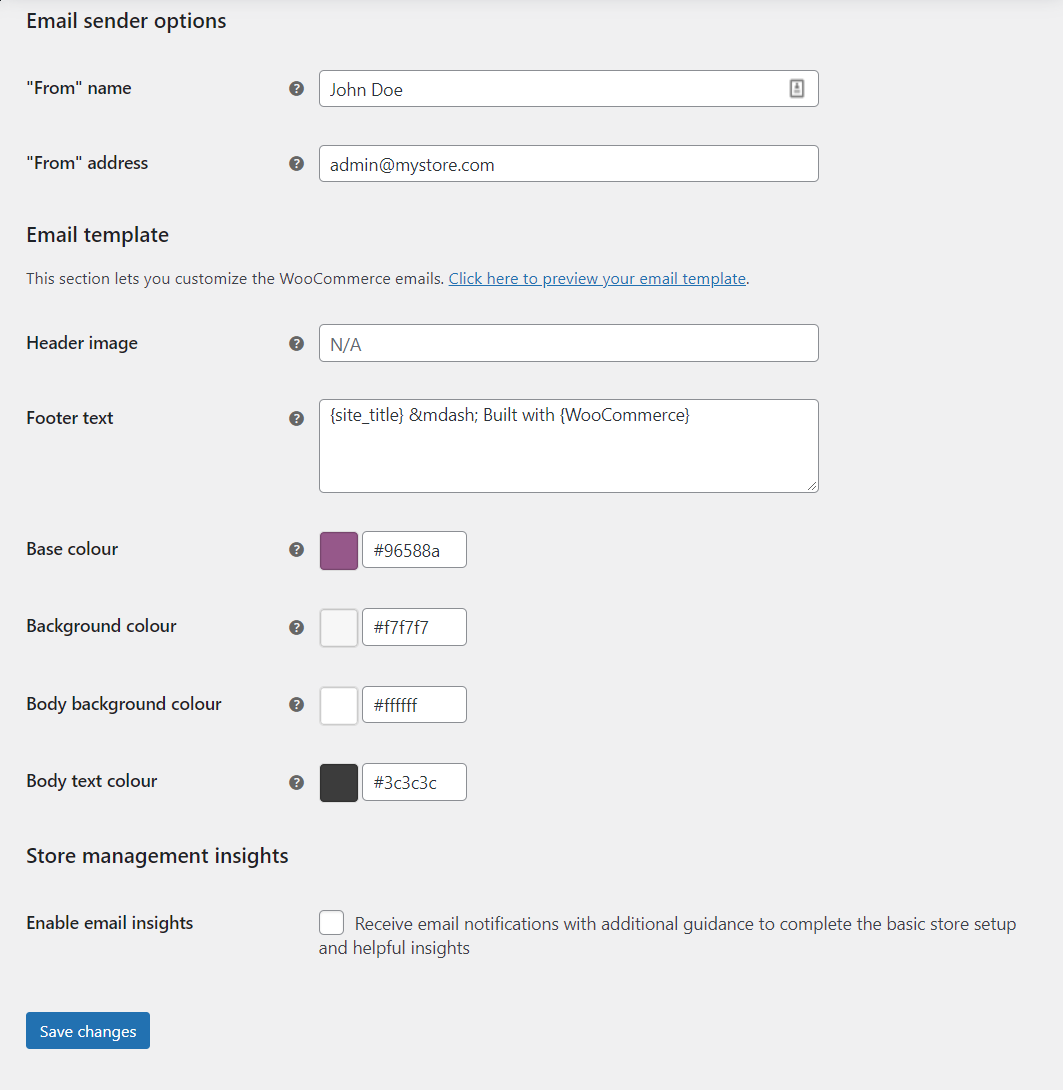
Настроить стили электронной почты очень просто. WooCommerce позволяет вам установить изображение заголовка, изменить текст нижнего колонтитула, включенный в каждое сообщение, и изменить цвета по умолчанию. Вы также можете включить параметр « Включить информацию по электронной почте », чтобы получать «учебные» электронные письма от WooCommerce, если вам нужны дополнительные рекомендации.
Расширенные настройки WooCommerce
Экран « Дополнительные параметры» включает в себя широкий спектр дополнительных параметров конфигурации. Этот экран включает шесть подразделов, поэтому давайте начнем с параметров настройки страницы .
Настройка страницы
Экран настройки страницы позволяет указать расположение важных страниц в WooCommerce, таких как страницы оформления заказа и моей учетной записи :
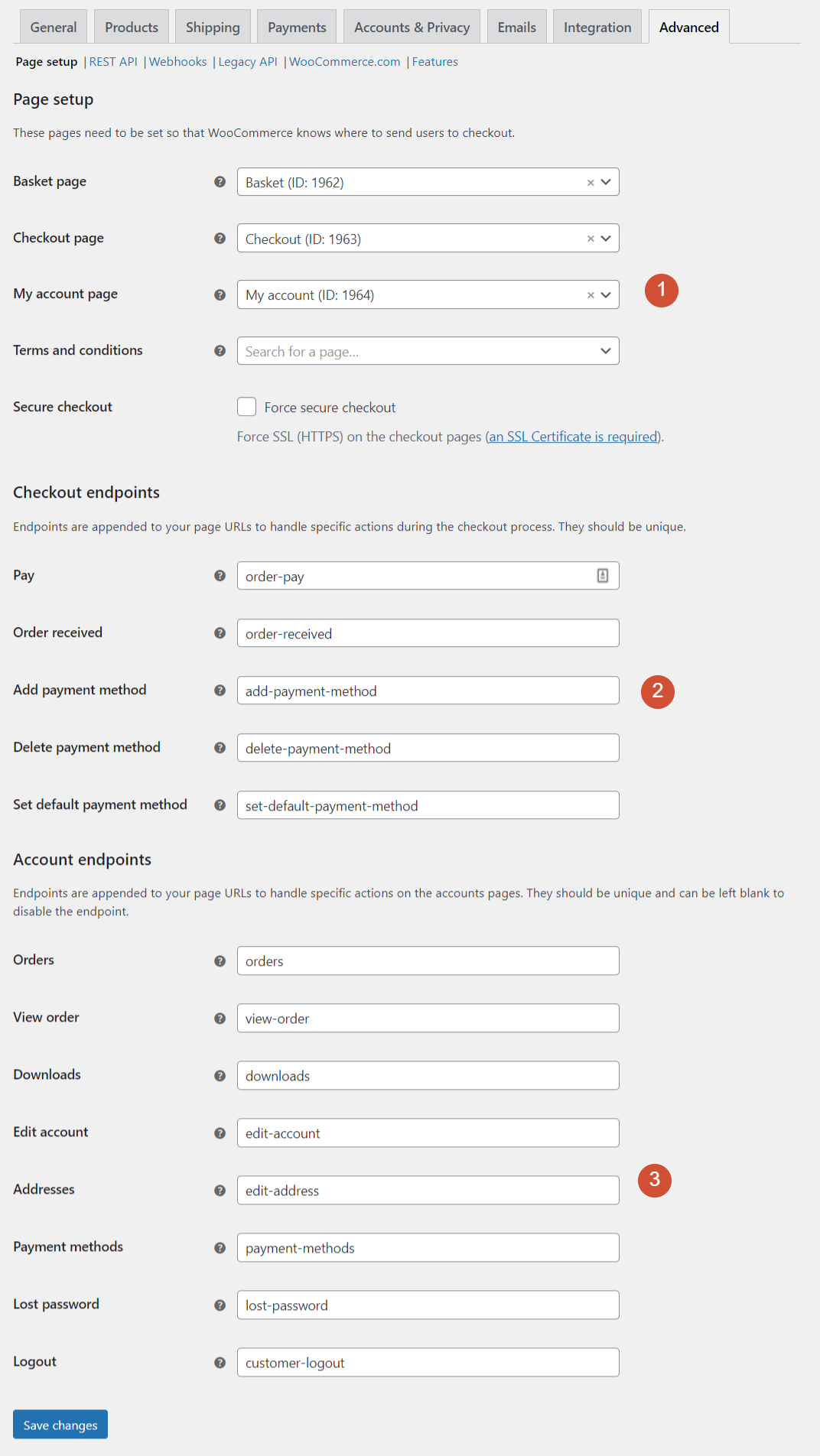
WooCommerce автоматически настраивает страницы для этих ключевых функций. Вы также можете назначить уникальные URL-адреса для конечных точек Checkout и Account . Единственным требованием к конечным точкам является то, что каждый слаг должен быть уникальным.
Rest API и вебхуки
На вкладке « Дополнительные настройки» также можно создать ключ API или новый веб-перехватчик для вашего магазина. Вот краткий обзор экрана Webhooks :
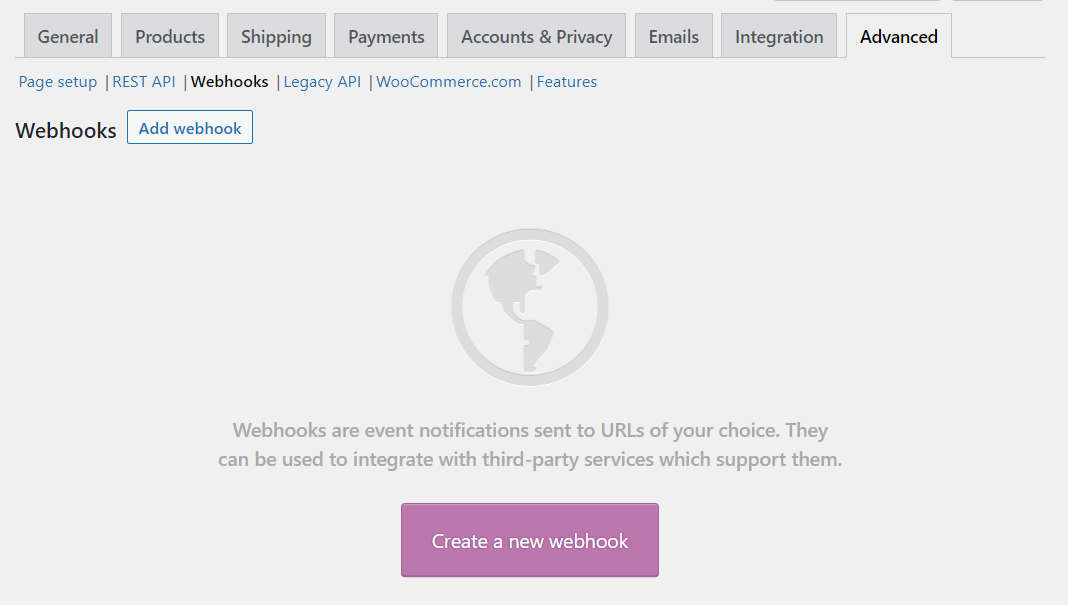
Создание веб-перехватчиков и ключей API — сложный процесс, и он необходим только в том случае, если вам нужно предоставить внешним приложениям доступ к данным WooCommerce. Вы можете узнать больше о том, как создавать API-интерфейсы WooCommerce и генерировать веб-хуки в документации плагина.
WooCommerce.com
Экран настроек WooCommerce.com позволяет вам включить WooCommerce.com для сбора информации о вашем магазине, которую он затем будет использовать в целях разработки:
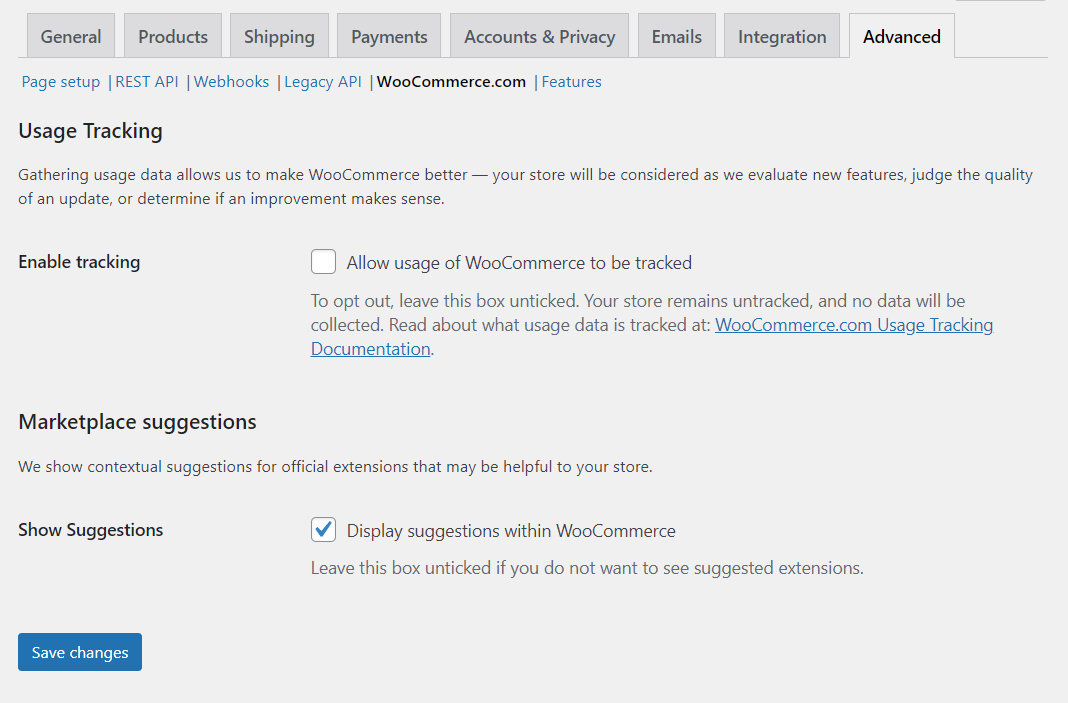
Вы также можете отключить параметр Показать предложения . Это не позволит WooCommerce показывать вам рекомендации по расширениям при настройке других параметров плагина.
Функции
И последнее, но не менее важное: экран настроек функций WooCommerce позволяет вам проверить новые функции, которые все еще находятся в разработке. То, что здесь доступно, будет зависеть от того, какую версию WooCommerce вы используете:

Имейте в виду, что тестирование функций, которые все еще находятся в разработке, может привести к ошибкам на вашем веб-сайте. Так что лучше сначала опробовать их на промежуточном сайте.
Вывод
Настройка параметров WooCommerce может быть пугающей, потому что плагин предлагает такой широкий спектр опций. Тем не менее, WooCommerce также предоставляет вам множество рекомендаций, что делает процесс правильной настройки вашего магазина относительно простым.
Для нового магазина вам необходимо настроить параметры продукта и доставки, а также платежные системы, которые вы будете использовать. После того, как вы позаботитесь об этих основах, вы можете перейти к более продвинутым настройкам, таким как параметры конфиденциальности и уведомления по электронной почте. После этого вы можете приступить к работе по продаже товаров через свой интернет-магазин.
У вас есть вопросы по настройке параметров WooCommerce? Давайте поговорим о них в разделе комментариев ниже!
Избранное изображение через Makyzz / Shutterstock.com
